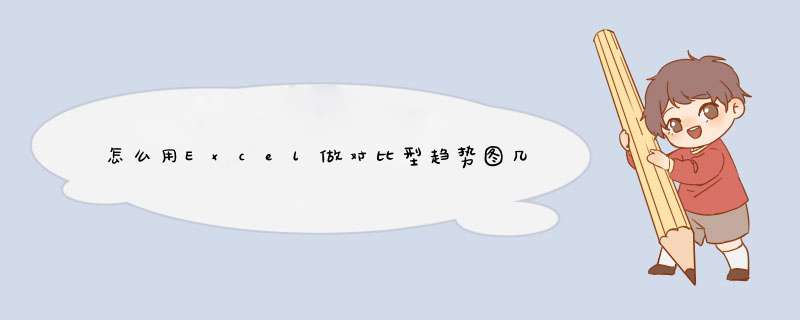
电脑
Excel
方法/步骤
首先要选中数据,先选择的会默认为X轴,可以把标题一起选上,也可以不选。再选择Y轴数据,你发现Y轴数据和X轴数据不是紧挨着的,这时候你可以一边按着Ctrl键一边用鼠标框选就能选上了。
选择插入—散点图—仅带标记的散点图,这时出来的图只是个雏形,是一些离散的点。
左击其中任意一点选中,右击,选择添加趋势线,趋势线选项选择“多项式”出来的就是趋势线,所有的点均匀分布在两侧。根据需要还可以选择显示公式或R值,设置好之后点关闭即可。
高潮来了。对着绘图区右击,选择“选择数据”,会d出来一个表,点“添加”,又d出来一个表,系列名称可以填和第一条线相对应的。
将光标定位在X轴系列值,它会让你选择数据区域,还是用鼠标拖动框选X轴数据,可以选上标题也可以不选,被选中的数据区域会被一个黑色的浮动的矩形包围住。
将光标定位在“Y轴系列值”,退格去掉原有的字,框选Y轴数据,可以看到图中已经产生了第二簇点点。没问题的话点击确定,有问题的话重来一遍。
可以看到确定之后又回到了之前的框框,但是此时已经有两个系列的数据了,如果想要继续添加数据,仍按照之前的步骤 *** 作即可,不想添加了直接点右下角的确定即可。此时的图仍是散点图,右击添加趋势线即可。用excel作图时候经常会碰到做柱状图和折线图组合,这样的图一般难在折线图的数据很小,是百分比趋势图,所以经常相对前面主数据太小了,在图里看不到。以下是我为您带来的关于Excel柱状图折线图组合百分比趋势图制作,希望对您有所帮助。
Excel柱状图折线图组合百分比趋势图制作
我们就用这个年份、销售量和增长率表格为例作图。
首先选中销售量和增长率两列数据
接着如图所示插入柱状图。
在出现的图上点击鼠标右键,再点击菜单中的选择数据。
此时会跳出来选择数据源的界面。点击界面右侧的编辑,这里是编辑横坐标轴的数据。
跳出轴标签以后,选择年份列的2005到2013,点击确定
回到选择数据源界面,再点击左侧的编辑,这里是编辑图标签。
跳出编辑数据系列界面后,选择销售量单元格,确定
同样的方式,编辑好增长率。
接着,点击图中所示位置,右键单击。
在菜单中点击设置数据系列格式。
勾选次坐标轴,关闭。
再在红色图(增长率图)上右键单击,出现菜单以后点击更改系列图标类型。
在跳出的页面选择下图所示的折线图。点击确定
好了,一个柱状图加折现图的完整的做法就完成了。
更改标签,主要是将横坐标轴变为年份列,这里可根据自己实际情况确定是否需要修改。
因为增长率相对于销售量太小了,看不见所以很多时候步骤10的位置很难点到,需要多点几次选中以后再进行后续步骤。
1 Excel中制作商务大气折线图柱形图混排的 *** 作方法
2 Excel如何制作圆环图表加柱形图组合图表
3 excel2007绘制多条折线图的方法
4 excel如何生成折线图
5 怎么在excel2010中制作自动扩展数据的折线图Excel可以将不同数据系列在同一图表中显示,并且通过“更改图表类型”可以将不同类型的图表(例如柱形图和折线图)显示在同一图表中。下面以Excel
2010为例,演示在同一幅图表中作出柱形图和折线图:
1、选中所有数据区域(B2:H4),插入柱状图。
2、由于两组数据差别较大,较小的增长率数据几乎不可见,因此需要将其显示到次坐标轴上:选中增长率柱形图→右键菜单→设置数据系列格式→次坐标轴。
3、此时显示到次坐标轴的增长率柱形图覆盖住了原来的销量柱形图,下面将其修改为折线图:选中增长率柱形图→右键菜单→更改系列图表类型→折线图。最终效果如下:
1、打开excel表格,取一些离散的数据点来作为原始数据生成曲线。具体做法:在A1单元格中输入“弧度”,在B1单元格中输入“SIN值”,从A2列起依次输入数字“1,2,3,4,,360”,在B2列中公式“=sin(A2pi()/180)”回车,然后将鼠标放在单元格的右下角,当鼠标变为小黑十字样时,双击填充B1列至B360列。
2、选中除第一行以外的所有数据列,依次点击“插入”-“散点图”-“带平滑线的散点图”,则生成所需要的正弦曲线。
3、绘制正切曲线:在A1单元格中输入“弧度”,在B1单元格中输入“Tan值”,从A2列起依次输入数字“1,2,3,4,,360”,在B2列中公式“=tan(A2pi()/180)”回车,然后将鼠标放在单元格的右下角,当鼠标变为小黑十字样时,双击填充B1列至B360列。
4、选中除第一行以外的所有数据列,依次点击“插入”-“折线图”-“带数据标记的百分比堆积折线图”,则生成所需要的走势图/曲线图。
方法/步骤以下图中的数据为例,来详细描述趋势线的添加方法。如图所示,图表中给出了某产品从7月1号,到7月8号的产量:
从图表中我们可以看出,由于这段时间内,产量的数值有波动,所有对于未来产量趋势的判断就很不明显,如果能给出一条预测的趋势线就有助于我们的分析了。
添加趋势线的吧步骤:
1、首先,单击图表中的红色走势线,使其处于选中状态。然后单击右键,紧接着单击出现的“添加趋势线”按钮,如下图所示:
2、执行完步骤1后会d出“设计趋势线格式”的对话框
3、选择你所需要的趋势线类型(包含有指数、线性、对数、多项式、幂、移动平均6中线型),然后根据需要选择是否需要“设置截距”、是否需要“显示公式”、是否需要“显示R平方值”(R值平方值越大说明拟合的趋势线越精确)。
4、本例选择趋势线类型为“线性”,不“设置截距”,“显示公式”,“显示R平方值”。如下图所示:
5、选择好以后,单击“关闭”按钮,所得趋势线结果如下图所示,其中黑色直线即为趋势线,趋势线下方是趋势线的拟合公式和R平方值。
欢迎分享,转载请注明来源:内存溢出

 微信扫一扫
微信扫一扫
 支付宝扫一扫
支付宝扫一扫
评论列表(0条)